
发布时间:2022-01-07 10: 57: 31
品牌型号:DELL Vostro 15-3578
系统:Windows 10 21H1 64位家庭中文版
软件版本:GoldWave 6.57
一个单独的人声,常常会显得缺乏感染力。而一段合适的背景音乐或者声音,往往可以起到锦上添花的作用。本文我就给大家演示一下goldwave声音合并以及如何使用goldwave人声和音乐的怎么重叠的呢。
一、GoldWave声音合并
1.选择工具
打开软件之后直接点击“工具”→“文件合并”即可。
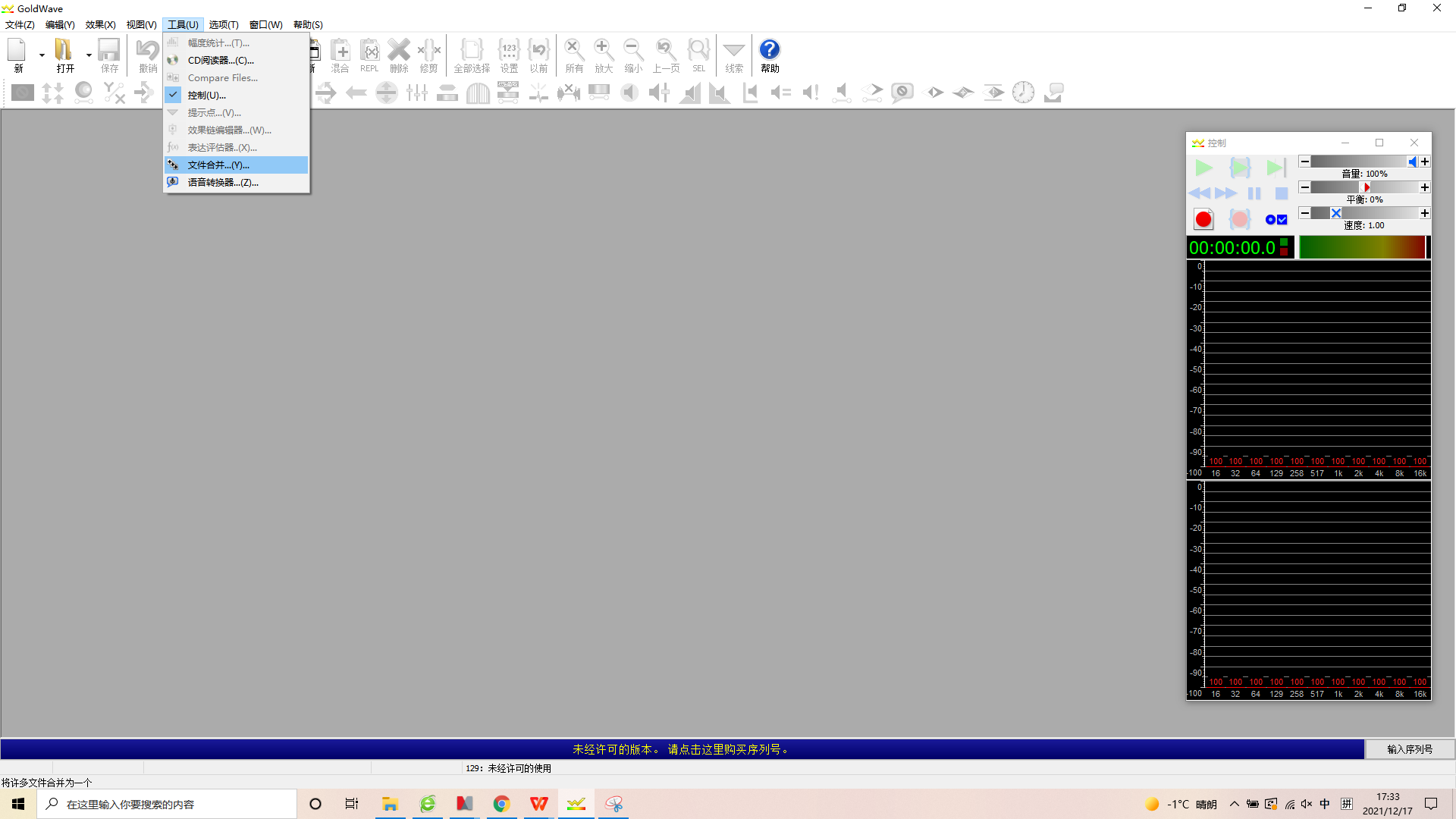
2.选择文件
在跳出的窗口中点击“添加文件”进行选择要合并的音频文件。文件可以一次性批量选择,按住“CTRL”键选择,然后点击“添加”即可。
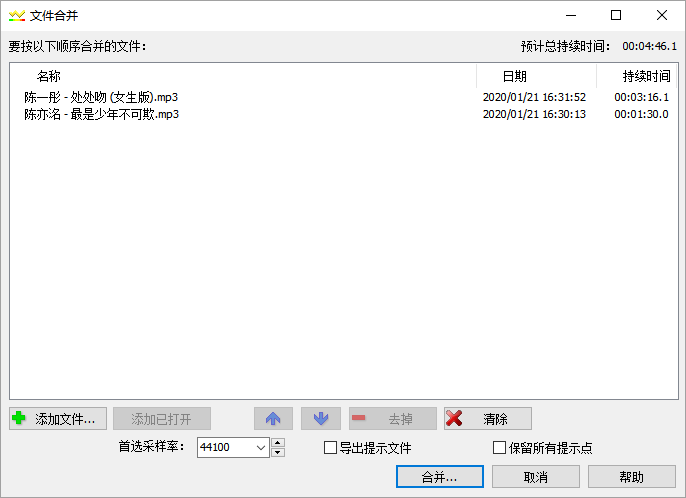
3.调整首选采样率
我们需要选择“首选采样率”,一般如果两个音频原始采样率不同的话我们选择较低的为首选采样率较为合适。随后点击“合并”即可实现音频的合并。
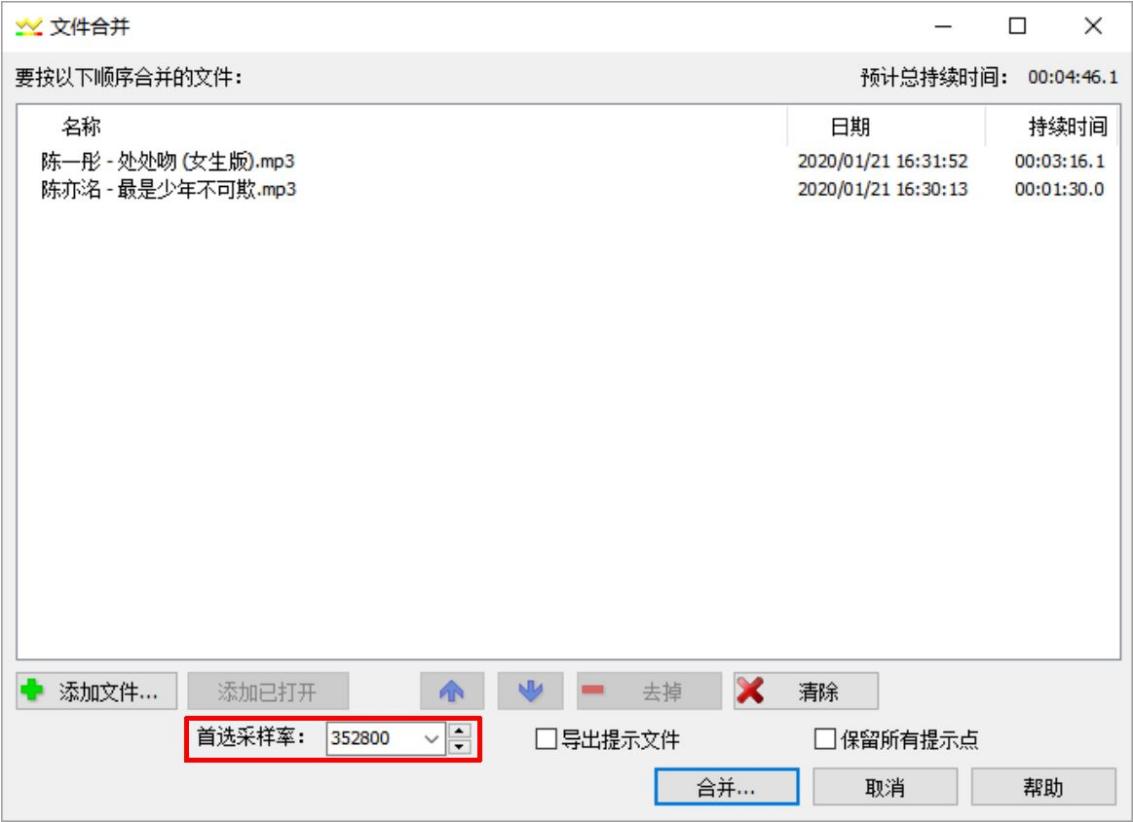
4.点击合并
点击右下角的“合并”按钮,保存效果。
5.输入文件名以及保存类型
输入完成文件名以及保存类型后点击保存即可完成。
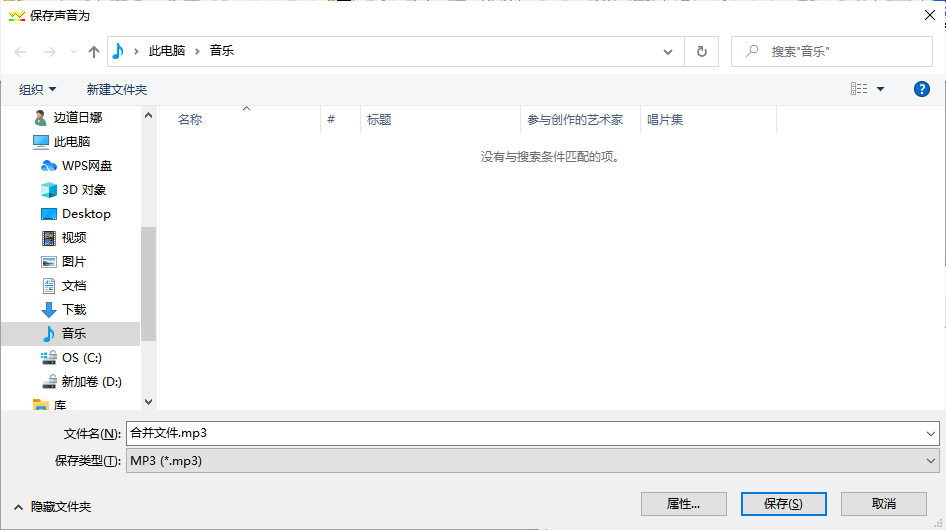
二、goldwave人声和音乐怎么重叠
goldwave人声和音乐是通过“混响”效果实现的。只要了解了“混响”效果,我们就能做到人声和音乐重叠。
1.打开混响效果界面
打开混响效果有两种方式:第一种是点击功能栏里面的“效果”→“混响”即可。
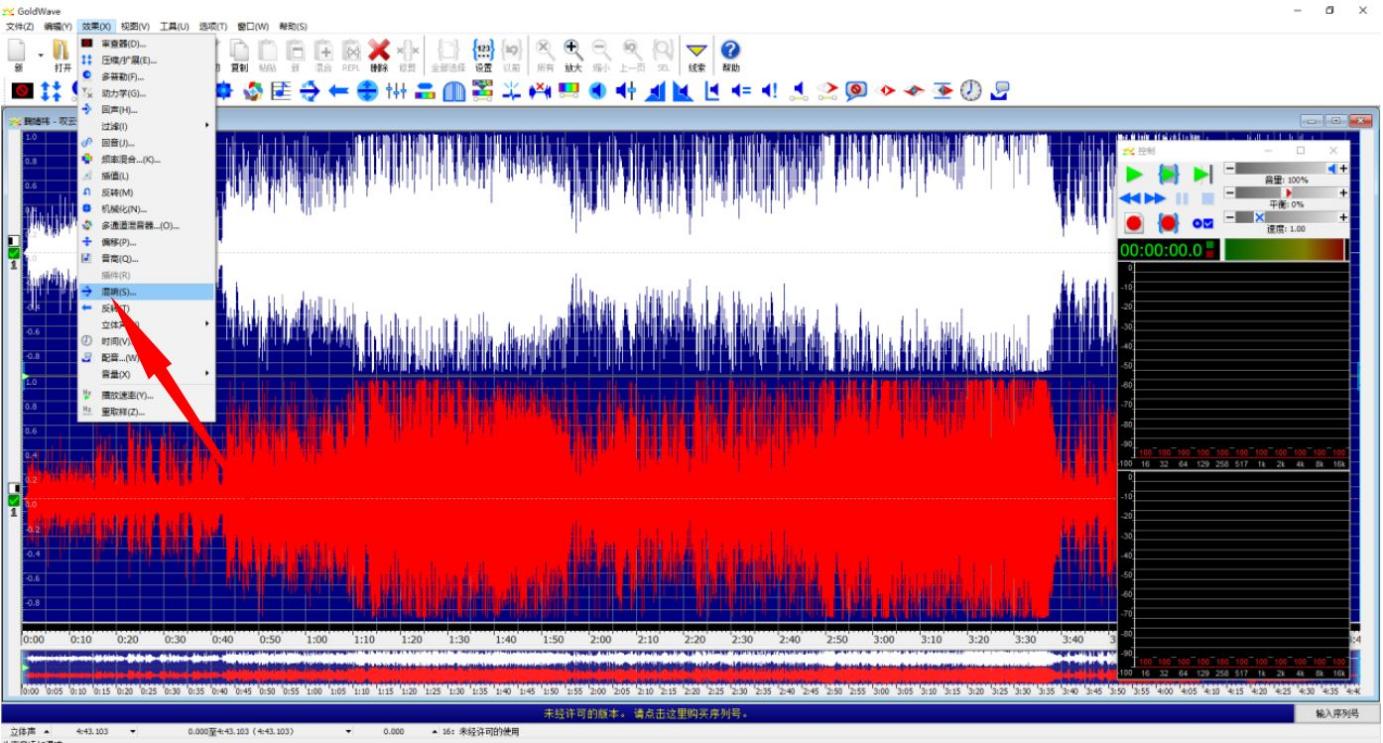
第二种是点击菜单栏里面的“混响”(混响:为选区添加混响)即可。
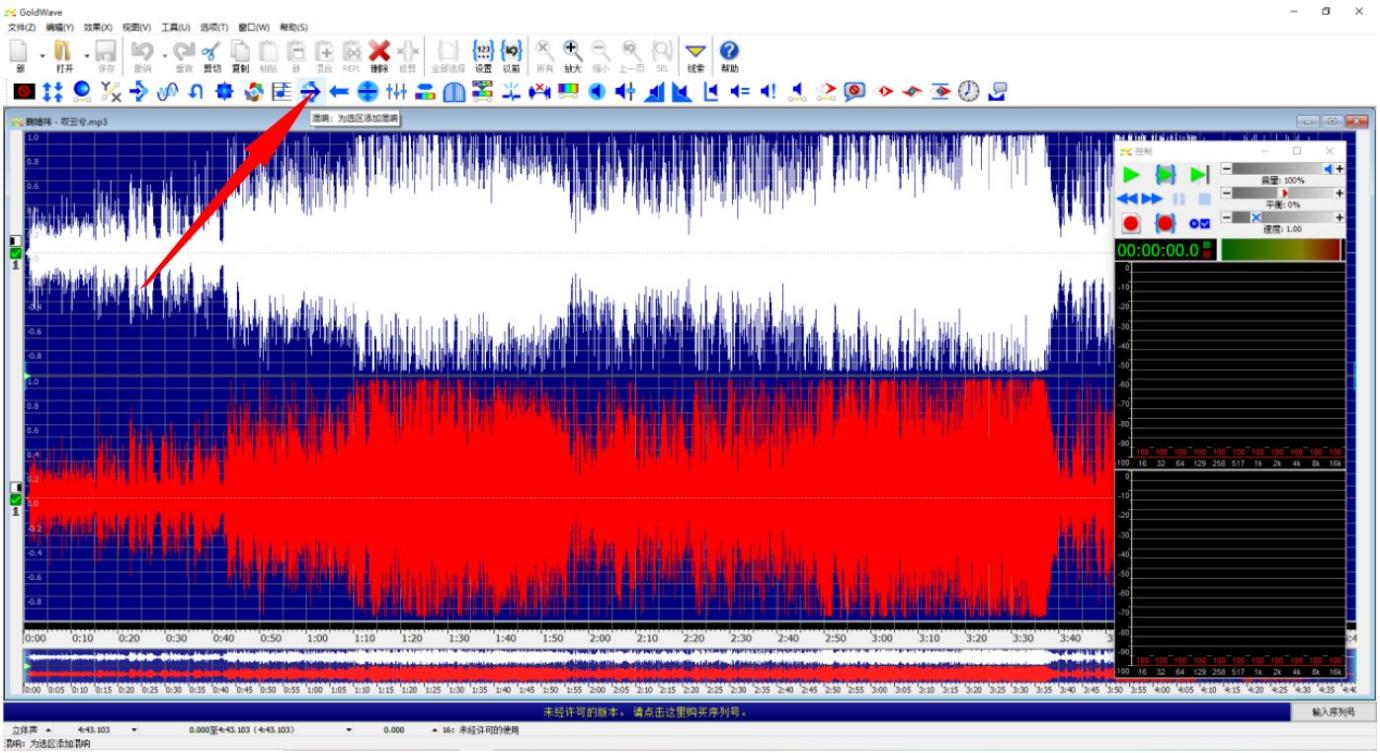
2.混响时间
修改混响的时间可以直接拖动移动按钮,也可以直接修改文本框中的数字。
3.音量
修改音量,可以直接拖动移动按钮,也可以在文本框中修改数字。音量“接近于0”表示混响音量在歌曲中越大,音量“接近于-60”表示混响音量在歌曲中越小。
4.延迟量表
一般情况下延迟量表为“1.0”即可,但是如果你想要沙哑一点的音效,你可以把延迟量表调的大一些,如果想要更加清脆的声音,就选择延迟量表调小一点。
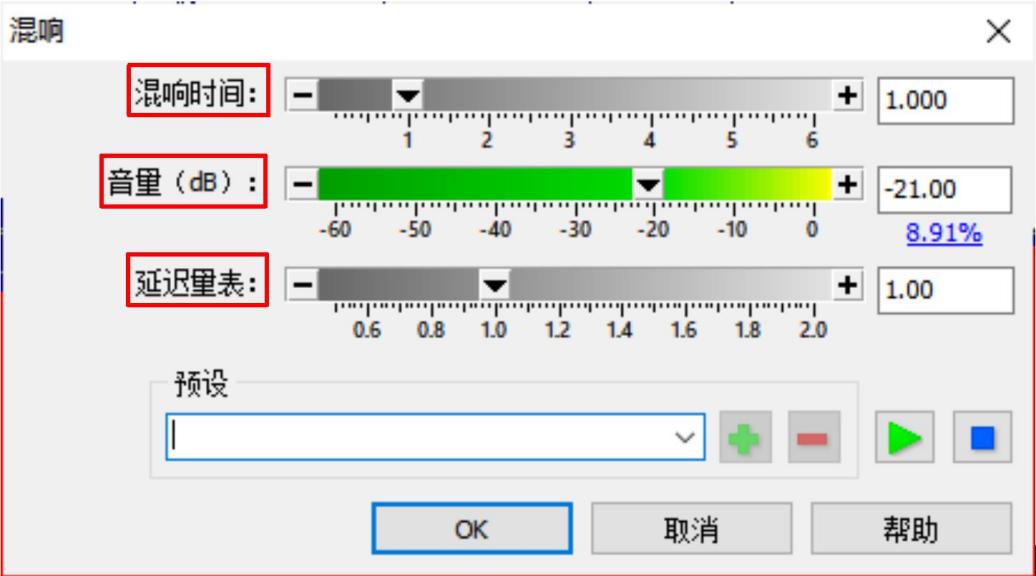
5.预设并预览
预设是已经设定好的混响,如果自己不太会调整,也是可以选择预设。预设中有三种混响:房间、默认、音乐厅。你选择了混响之后也是可以预览的,这样避免你选择了混响之后效果不好,重新修改混响。
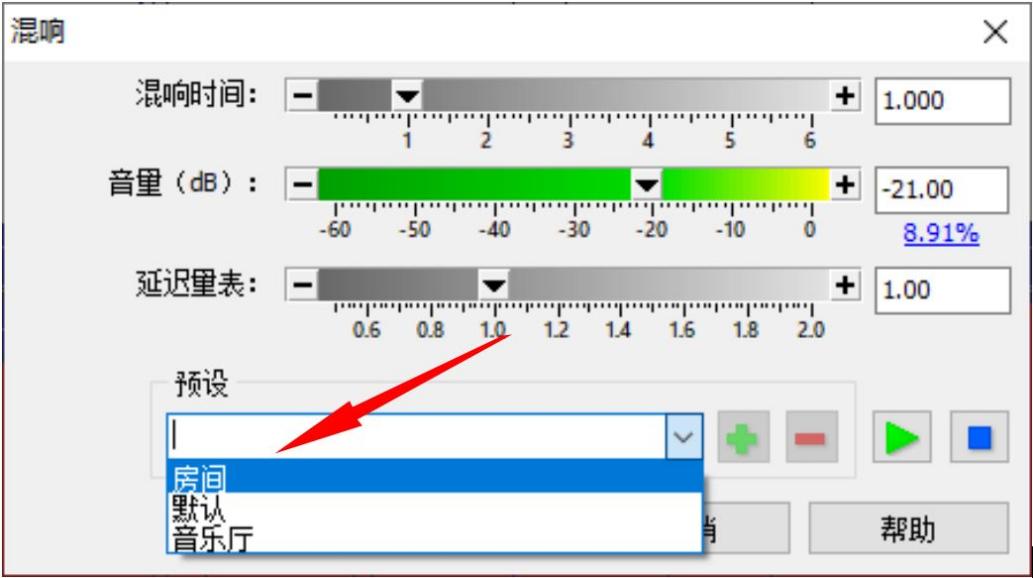
6.点击确定
混响调整完之后,最终效果可以整体听一遍,如果对调整后的效果满意,点击确定保存效果。
以上就是GoldWave声音合并以及goldwave人声和音乐怎么重叠的所有步骤了,通过这些步骤我们可以学会合并以及重叠这两个功能。如果对其他功能感兴趣,可以去中文官网进行访问,更多功能等你发现哦!
作者:糖糖
展开阅读全文
︾